目次
- 1 1. युभुन्टुको प्याकेज व्यवस्थापन भनेको के हो
- 2 2. Ubuntu मा स्थापित प्याकेजहरू जाँच्ने विधि
- 3 3. प्याकेजको विस्तृत जानकारी प्राप्त गर्ने तरिका
- 4 4. GUI प्रयोग गरेर प्याकेजहरू व्यवस्थापन गर्ने तरिका
- 5 5. प्याकेज व्यवस्थापनको व्यावहारिक उपयोगका उदाहरणहरू
- 6 6. सारांश: कुशल प्याकेज व्यवस्थापनले प्रणालीलाई अनुकूलन
1. युभुन्टुको प्याकेज व्यवस्थापन भनेको के हो
युभुन्टुमा प्याकेज व्यवस्थापनको आधारभूत
युभुन्टुले प्रयोगकर्ताहरूलाई एप्लिकेसनहरू वा उपकरणहरूलाई सजिलै स्थापना, हटाउने र व्यवस्थापन गर्न सक्ने गरी, प्याकेज व्यवस्थापन प्रणाली प्रदान गर्दछ। प्याकेज भनेको विशिष्ट सफ्टवेयर वा यसको निर्भरता, सेटिङ फाइलहरूलाई एकमा समेटिएको हो। प्याकेजहरूलाई कुशलतापूर्वक व्यवस्थापन गरेर, प्रणालीको स्थिरता र सुरक्षालाई सुनिश्चित गर्न सकिन्छ, विकास कार्य वा सर्वर सञ्चालनलाई सुचारु रूपमा अघि बढाउन सकिन्छ। प्याकेज व्यवस्थापनको मुख्य भूमिका निम्नानुसार छन्।- सफ्टवेयरको स्थापना र हटाउने: प्याकेज व्यवस्थापक प्रयोग गरेर, सफ्टवेयरको थप्ने वा हटाउने कार्यलाई साधारण कमान्ड एकैबाट निष्पादन गर्न सकिन्छ।
- निर्भरताको व्यवस्थापन: स्थापना गर्ने सफ्टवेयरले अन्य प्याकेजमा निर्भर रहँदा, त्यस निर्भरतालाई स्वतः समाधान गर्दछ र समग्र सञ्चालनलाई ग्यारेन्टी गर्दछ।
- संस्करण व्यवस्थापन: प्याकेजको संस्करण व्यवस्थापन मार्फत, सधैंभरि नवीनतम वातावरण कायम राख्न सकिन्छ, सुरक्षात्मक पैचहरू वा कार्यात्मक अपडेटहरू लागू गर्न सकिन्छ।
प्याकेज व्यवस्थापन किन महत्वपूर्ण छ
युभुन्टु सर्वर वा डेस्कटप वातावरणको रूपमा व्यापक रूपमा प्रयोग हुन्छ र धेरै ओपन सोर्स प्याकेजहरू दैनिक रूपमा अपडेट हुन्छन्। यसकारण, प्रणालीका प्रशासकहरूले कुशल प्याकेज व्यवस्थापन गरेर सुरक्षात्मक जोखिमहरूलाई कम गर्दछन् र स्थिर प्रणाली सञ्चालन सम्भव बनाउँछन्। विशेष गरी विकासकर्ता वा सर्वर प्रशासकहरूका लागि, उपयुक्त प्याकेज व्यवस्थापन अपरिहार्य कार्य हो।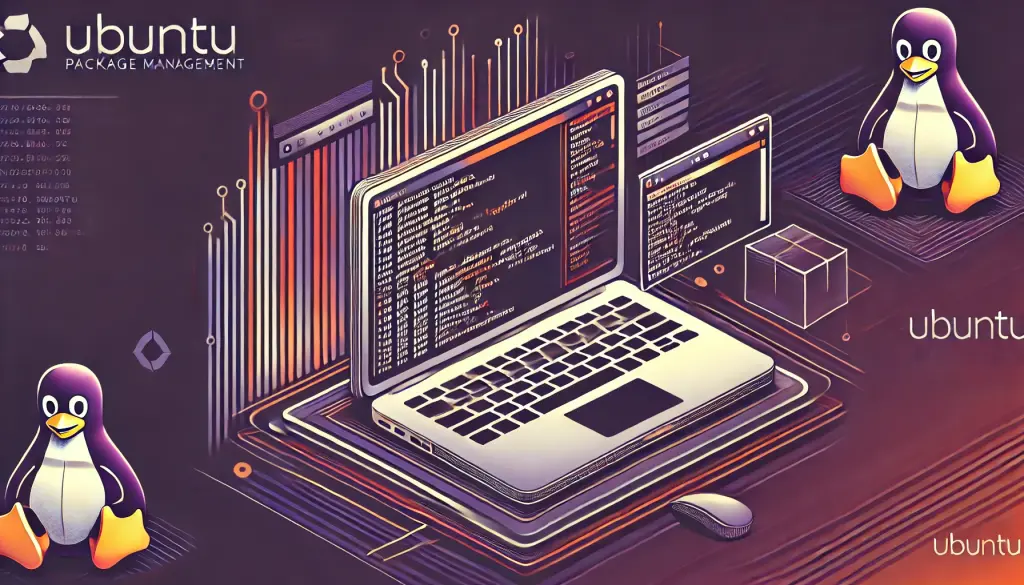
2. Ubuntu मा स्थापित प्याकेजहरू जाँच्ने विधि
apt कमान्ड प्रयोग गर्ने विधि
apt Ubuntu मा मानक रूपमा प्रयोग गरिने प्याकेज व्यवस्थापन कमान्डहरू मध्ये एक हो, जसले प्याकेजहरूको स्थापना, अपडेट, हटाउने र जाँच्ने कार्य गर्न सक्छ। विशेष गरी स्थापित प्याकेजहरूको सूची प्रदर्शन गर्ने सुविधा प्रणाली प्रशासकहरूका लागि सुविधाजनक उपकरण हो।स्थापित प्याकेजहरू प्रदर्शन गर्ने
निम्न कमान्ड कार्यान्वयन गर्दा, प्रणालीमा स्थापित सबै प्याकेजहरू प्रदर्शित हुन्छन्।sudo apt list --installedaccountsservice/bionic,now 0.6.45-1ubuntu1 amd64 [installed,automatic]dpkg कमान्ड प्रयोग गर्ने विधि
dpkg कमान्ड प्रयोग गर्दा, स्थापित प्याकेजहरूको थप विस्तृत जानकारी जाँच्न सकिन्छ। विशेष गरी प्याकेजको विवरण वा स्थापना मिति जस्ता जानकारी प्राप्त गर्न चाहिने अवस्थामा यो सुविधाजनक हुन्छ। निम्न कमान्ड कार्यान्वयन गर्नुहोस्।sudo dpkg-query -lSnap र Flatpak प्रयोग गर्ने विधि
Snap र Flatpak परम्परागत deb प्याकेजहरू भन्दा फरक रूपका प्याकेज व्यवस्थापन प्रणालीहरू हुन्। यी apt वा dpkg ले व्यवस्थापन गर्न नसक्ने भएकाले, विशेष कमान्डहरू प्रयोग गर्नुपर्छ।- Snap प्याकेजहरूको सूची प्रदर्शन कमान्ड:
snap list- Flatpak प्याकेजहरूको सूची प्रदर्शन कमान्ड:
flatpak list3. प्याकेजको विस्तृत जानकारी प्राप्त गर्ने तरिका
apt-cache कमान्ड प्रयोग गर्ने विधि
कुनै विशेष प्याकेजको बारेमा थप विस्तृत जानकारी चाहनुहुन्छ भनेapt-cache कमान्ड प्रयोग गर्नुहोस्। यो कमान्ड प्रयोग गरेर प्याकेजको निर्भरता, संस्करण र विवरण जाँच गर्न सकिन्छ।प्याकेजको विस्तृत जानकारी प्रदर्शित गर्ने
तलको कमान्ड चलाएर कुनै विशेष प्याकेजको विस्तृत जानकारी प्रदर्शित गर्नुहोस्।apt-cache show प्याकेजनामnginx प्याकेजको विस्तृत जानकारी जान्न चाहनुहुन्छ भने, निम्नानुसार 입력 गर्नुहोस्।apt-cache show nginxकुनै विशेष प्याकेज खोज्ने तरिका
नाम पूर्ण रूपमा थाहा नभए पनि, आंशिक प्याकेज नामले खोजी गर्न सकिन्छ।grep कमान्ड प्रयोग गरेर, निम्नानुसार कुनै विशेष प्याकेज खोज्न सकिन्छ।apt-cache search प्याकेजनामnodejs सम्बन्धित प्याकेज खोज्न चाहनुहुन्छ भने, निम्न कमान्ड प्रयोग गर्नुहोस्।apt-cache search nodejs4. GUI प्रयोग गरेर प्याकेजहरू व्यवस्थापन गर्ने तरिका
Ubuntu सफ्टवेयर सेन्टरको प्रयोग विधि
Ubuntu को “सफ्टवेयर सेन्टर” ले कमान्ड प्रयोग नगरी पनि ग्राफिकल इन्टरफेस मार्फत प्याकेजहरूको व्यवस्थापन गर्न सकिने उपकरण हो। विशेष गरी, नयाँ प्रयोगकर्ताहरू वा कमान्ड लाइनमा अपरिचित प्रयोगकर्ताहरूका लागि, दृश्यात्मक रूपमा सञ्चालन गर्न सकिने पक्ष सुविधाजनक छ।सफ्टवेयर सेन्टर प्रयोग गरेर स्थापित प्याकेजहरू जाँच्ने
- सफ्टवेयर सेन्टर खोल्नुहोस् डेस्कटपको “गतिविधि” मेनुबाट “Ubuntu सफ्टवेयर” खोल्नुहोस्।
- स्थापित प्याकेजहरू जाँच्नुहोस् “स्थापित” ट्याब क्लिक गर्दा, प्रणालीमा स्थापित सबै प्याकेजहरू सूचीबद्ध रूपमा देखाइन्छन्।
- विवरण जाँच्नुहोस् प्रत्येक प्याकेजको विवरण क्लिक गर्दा, संस्करण, व्याख्या, स्थापना मिति आदि जस्ता विस्तृत जानकारीहरू देखाइन्छन्।
GUI र कमान्ड लाइनको भिन्नता
GUI को सबैभन्दा ठूलो फाइदा दृश्यात्मक रूपमा बुझ्न सजिलो र कमान्डहरू सम्झन आवश्यक नपर्नु हो। अर्कोतर्फ, कमान्ड लाइनले विस्तृत नियन्त्रण सम्भव छ, विशेष गरी ठूलो संख्यामा प्याकेजहरू व्यवस्थापन गर्दा वा स्वचालन आवश्यक पर्ने वातावरणमा प्रभावकारी छ। विशेष रूपमा,apt वा dpkg कमान्डहरू प्रयोग गरेर, संस्करणको सूक्ष्म व्यवस्थापन वा स्क्रिप्टद्वारा सञ्चालन सम्भव हुन्छ।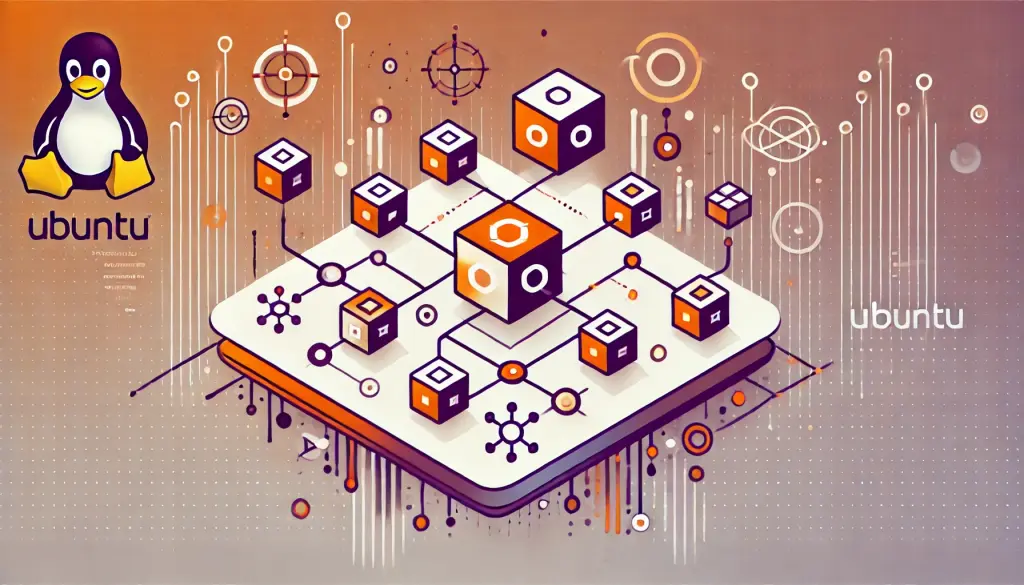
5. प्याकेज व्यवस्थापनको व्यावहारिक उपयोगका उदाहरणहरू
सर्भर व्यवस्थापनमा प्याकेज व्यवस्थापन
सर्भर व्यवस्थापनमा, सफ्टवेयरको स्थिरता र सुरक्षालाई कायम राख्नको लागि प्याकेज व्यवस्थापन धेरै महत्वपूर्ण छ। विशेष गरी, सुरक्षा पैचहरूको लागू गर्नु र सफ्टवेयरको संस्करण व्यवस्थापनलाई सही ढंगले गर्नुले सर्वरको डाउनटाइमलाई न्यूनतममा ल्याउन सक्छ।प्रायः प्रयोग गरिने प्याकेजहरू
- nginx (वेब सर्वर)
sudo apt install nginx- MySQL (डाटाबेस व्यवस्थापन प्रणाली)
sudo apt install mysql-server- ufw (फायरवाल)
sudo apt install ufwप्याकेजहरूको निर्भरता सम्बन्धहरूलाई उपयुक्त रूपमा व्यवस्थापन गर्नुहोस्
सर्भर व्यवस्थापनमा, प्याकेजहरूको निर्भरता सम्बन्धहरूलाई सही ढंगले व्यवस्थापन गर्नु विशेष रूपमा महत्वपूर्ण छ। स्थापना गर्दा निर्भरताहरू स्वतः समाधान हुन्छन् तापनि, प्रणालीको मर्मत गर्दा यी निर्भरताहरूलाई व्यवस्थापन गर्नुले प्रणालीको समग्र स्थिरतालाई सुनिश्चित गर्दछ।निर्भरताहरू जाँच्ने विधि
निम्न कमान्ड प्रयोग गरेर, कुनै विशेष प्याकेजले कुन प्याकेजहरूमा निर्भर छ भनेर जाँच्न सकिन्छ।apt-cache depends package_nameapt-cache depends nginxस्वचालित अपडेटद्वारा दक्षता
सर्भर वा प्रणाली व्यवस्थापनको क्षेत्रमा, समय बचत र दक्षताको लागि स्वचालित अपडेट सुविधाको राम्रो प्रयोग गरिन्छ। निम्न कमान्डहरूले स्वचालित अपडेटलाई सक्रिय गर्न सकिन्छ।sudo apt install unattended-upgrades
sudo dpkg-reconfigure --priority=low unattended-upgrades


